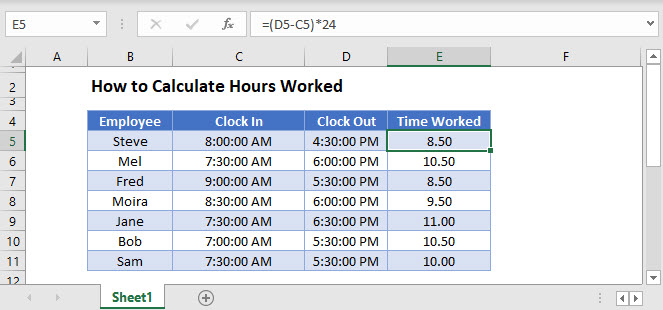ეს მაგალითი გასწავლით როგორ შექმნათ მარტივი გრაფიკის კალკულატორი Excel-ში. ფორმულების შემცველი უჯრედები შეღებილია ღია ყვითელი.
- დაწყების თარიღიდან მომდევნო 4 დღის ავტომატურად გამოსათვლელად გამოიყენეთ ქვემოთ მოცემული ფორმულები:
- უჯრედისთვის B6:
=TEXT(C6,"dddd")=ТЕКСТ(C6;"дддд") - უჯრედისთვის C6:
=C5+1
- უჯრედისთვის B6:
- აირჩიეთ დროის შემცველი უჯრედები.
- დააწკაპუნეთ მათზე მარჯვენა ღილაკით, კონტექსტური მენიუში აირჩიეთ უჯრედების ფორმატი (უჯრედის ფორმატი) და დააყენეთ დროის სწორი ფორმატი. უჯრედებისთვის R-12, R-13 и R-14 გამოიყენეთ ქვემოთ მოცემულ ფიგურაში შემოხაზული ფორმატი.
- სამუშაო საათების ყოველდღიური ავტომატური გაანგარიშებისთვის, ასევე ჯამური საათებისა და ზეგანაკვეთური სამუშაოების დროს გამოიყენეთ ქვემოთ მოცემული ფორმულები:
- დიაპაზონისთვის K5: K9:
=(F5-E5)+(I5-H5) - უჯრედისთვის R-12:
=SUM(K5:K9)=СУММ(K5:K9) - უჯრედისთვის R-14:
=IF(K12>K13,K12-K13,0)=ЕСЛИ(K12>K13;K12-K13;0)
- დიაპაზონისთვის K5: K9: